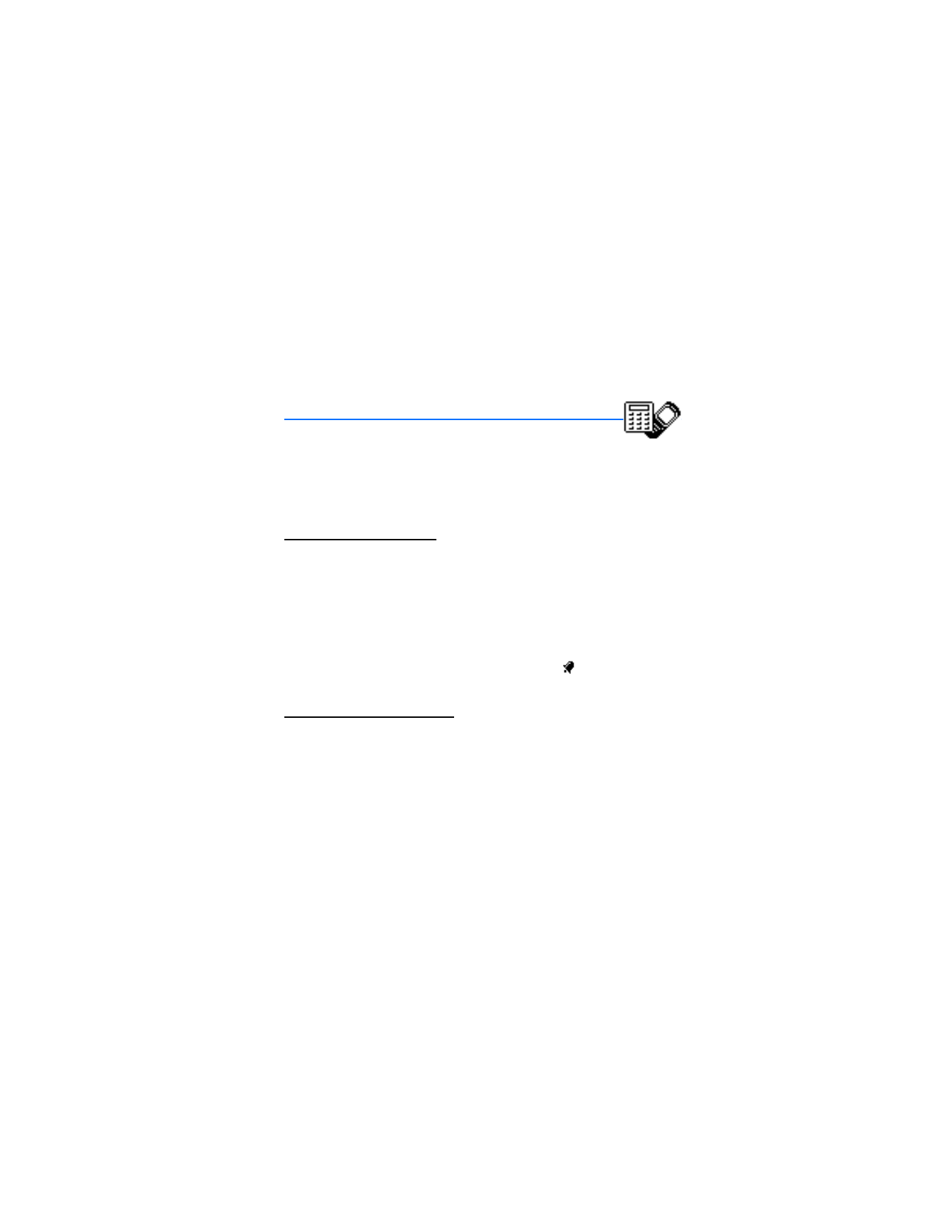
10. Herramientas
Su teléfono cuenta con herramientas útiles incluyendo una alarma, agenda, memo
de voz, calculadora, temporizador y cronómetro.
■ Alarma
Programar una alarma
La alarma está basada en el reloj del teléfono. Ésta suena una alerta a la hora que
programe y funciona incluso cuando el teléfono está apagado.
1. En la pantalla de inicio, seleccione
Menú
>
Organizador
>
Alarmas
. Si la alarma
ya había sido programada, seleccione
Activar
.
2. Ingrese la hora para la alarma en el formato hh:mm y seleccione
OK
.
3. Seleccione
am
o
pm
si ha seleccionado el formato 12 horas.
Alarma activada aparece brevemente en la pantalla y
aparece en la
pantalla de inicio.
Condiciones de la alarma
Cuando la alarma suena, su teléfono emite unos bips y/o vibra (si la alerta de
vibración está activada en el perfil activo) y se encienden las luces.
Con el teléfono encendido, seleccione
Parar
para que la alarma deje de sonar o
seleccione
Pausa
. Si selecciona
Pausa
, la alarma se detiene por diez minutos y
Pausa activada
aparece en la pantalla.
Si no pulsa ninguna tecla, la alarma se detiene tras un minuto y pausa por diez
minutos y luego suena otra vez.
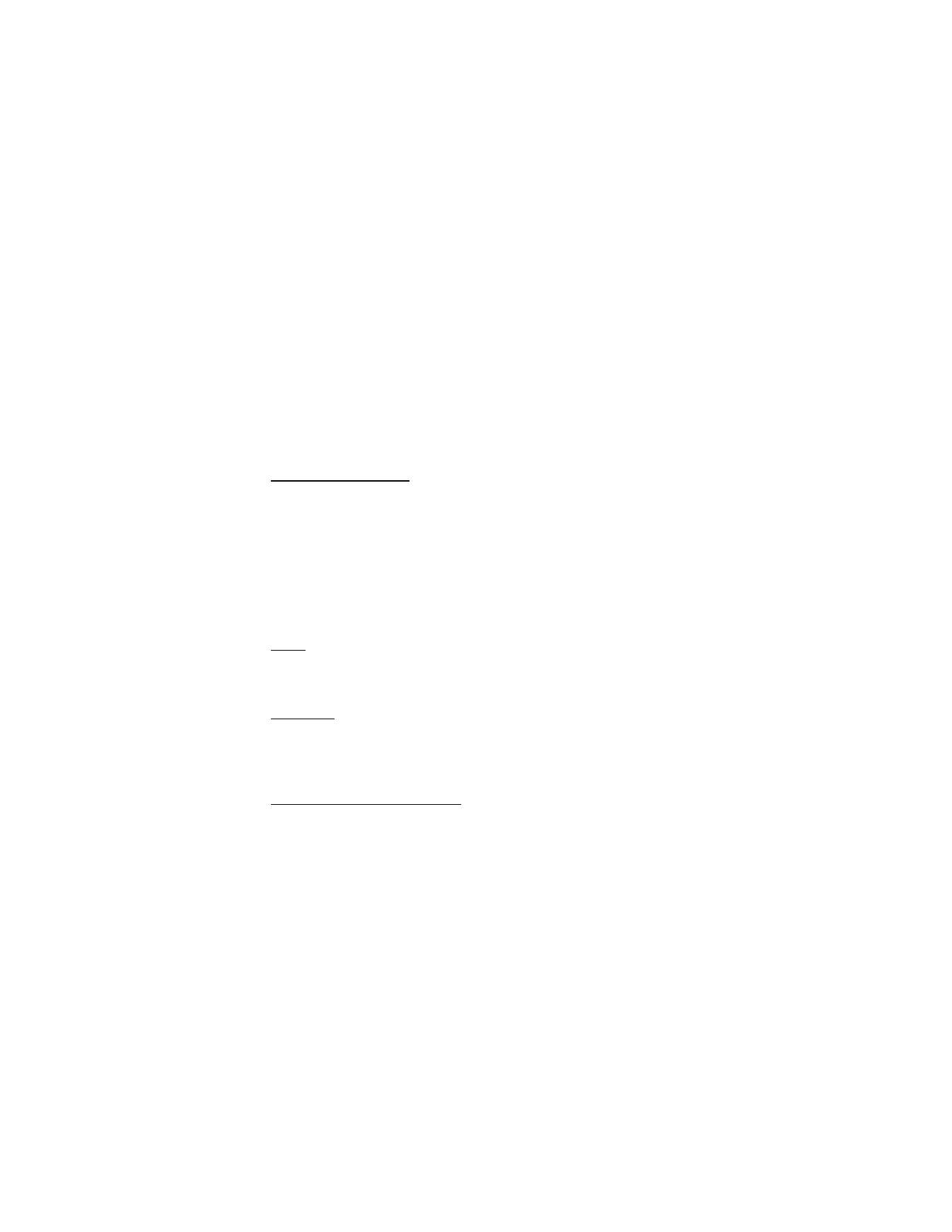
H e r r a m i e n t a s
76
Cuando llega la hora de la alarma mientras el teléfono está apagado, éste se enciende
y suena el tono de alarma. Si pulsa
Parar
, se le preguntará si desea encender el
teléfono. Pulse
No
para apagar el teléfono o
Sí
para realizar y recibir llamadas. No
seleccione
Sí
cuando el uso del teléfono móvil pueda causar interferencia o peligro.
Desactivar la alarma
En la pantalla de inicio, seleccione
Menú
>
Organizador
>
Alarmas
>
Desactivar
.
■ Agenda
La agenda registra los recordatorios, llamadas que tiene que realizar, las reuniones,
notas y cumpleaños. Puede programar una alarma para cualquiera de estos eventos.
La vista mensual muestra el mes seleccionado completo y las semanas. También le
permite ir a una fecha específica. Cualquier día o fecha que aparezca en negritas
contiene notas de agenda como una reunión o un recordatorio.
Abrir
En la pantalla de inicio, seleccione
Menú
>
Organizador
>
Agenda
.
Para mover el cursor en ciertas vistas de la agenda, use las teclas de desplazamiento.
Ir a fecha
1. En la pantalla de inicio, seleccione
Menú
>
Organizador
>
Agenda
>
Opciones
>
Ir a fecha
.
2. Ingrese la fecha (ej.: 19/04/2006) y pulse
OK
.
Anotar una fecha específica
Su teléfono le pedirá información adicional según el tipo de nota que haya
seleccionado. También puede programar una alarma para su nota.
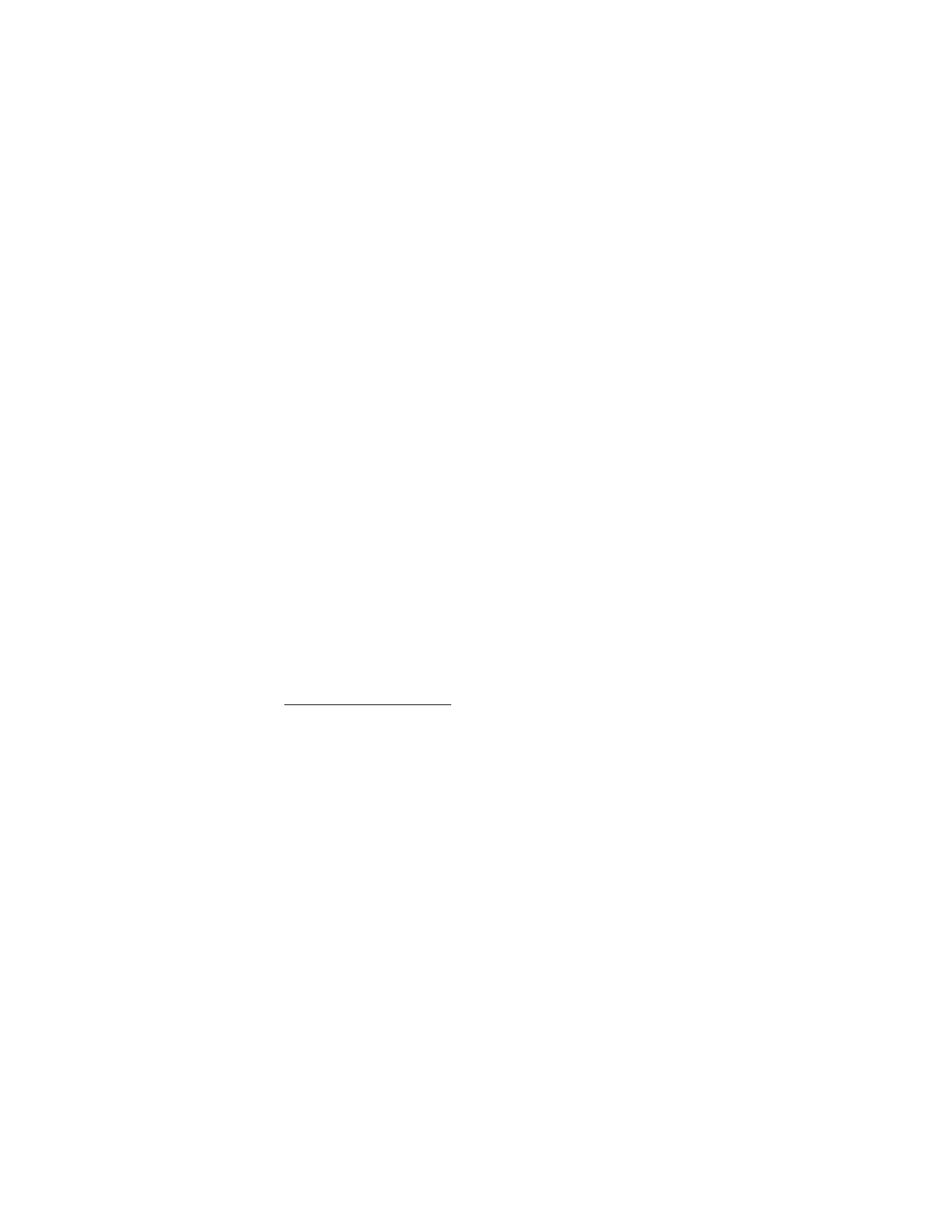
H e r r a m i e n t a s
77
1. Desplácese a la fecha para la cual desea programar un recordatorio. Consulte "Ir a
fecha", pág. 76.
2. De la vista mensual, con la fecha deseada resaltada, seleccione
Opciones
>
Crear nota
.
3. Seleccione uno de los siguientes tipos de notas:
Reunión
: se le indica que ingrese un asunto, ubicación y hora de inicio/conclusión.
Se le da la opción de programar una alarma.
Llamada
: se le indica que ingrese un número telefónico, un nombre y la hora.
Se le da la opción de programar una alarma.
Cumpleaños
: se le indica que ingrese el nombre de la persona y el año de
nacimiento. Se le da la opción de programar una alarma.
Memo
: se le indica que ingrese un asunto y la fecha final. Se le da la opción de
programar una alarma.
Recordatorio
: se le indica que ingrese el asunto del recordatorio. Se le da la
opción de programar una alarma.
4. Ingrese su nota y seleccione
Opciones
>
Guardar
.
Ver notas (notas del día)
Después de crear algunas notas de agenda, puede verlas de la siguiente manera:
1. En la pantalla de inicio, seleccione
Menú
>
Organizador
>
Agenda
.
2. Desplácese a la fecha que tenga la nota.
Los días que tengan notas aparecerán en negritas.
3. Seleccione
Opciones
>
Notas del día
.
4. Para ver una nota resaltada, seleccione
Opciones
>
Ver
.
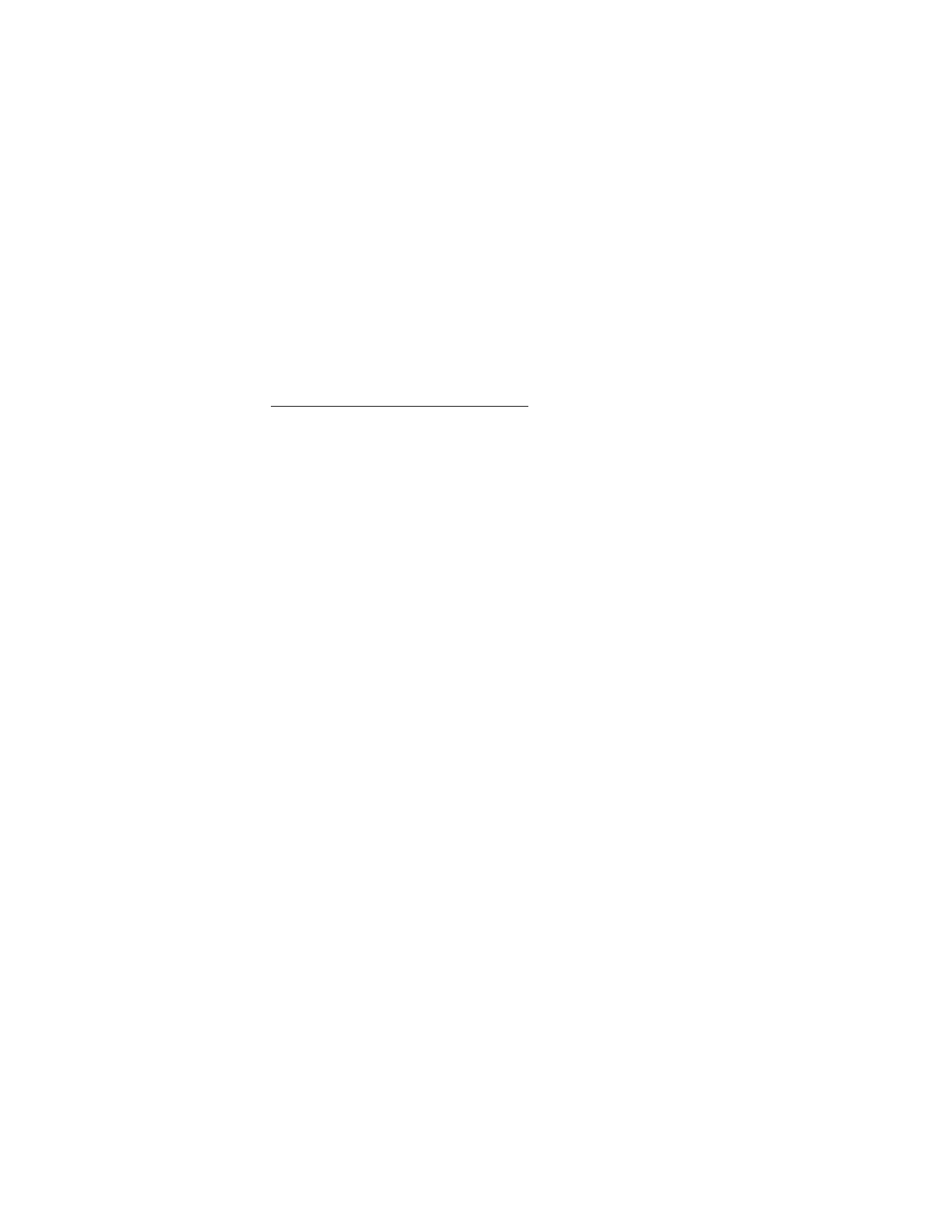
H e r r a m i e n t a s
78
Opciones mientras ve la lista de notas
Seleccione
Opciones
mientras ve las notas del día y una de las siguientes opciones:
Las opciones a continuación están disponibles mientras ve el título de una nota.
Ver
: ver la nota entera.
Crear nota
: crear una nota para la fecha seleccionada.
Eliminar
: borrar la nota.
Editar
: editar la nota.
Mover
: trasladar la nota a otra fecha en su agenda.
Repetir
: para habilitar la nota para que se repita con regularidad. Seleccione
Todos
los días
,
Cada semana
,
Cada 2 semanas
,
Cada mes
,
Cada año
o
Nunca
.
Dato: la opción Repetir no está disponible para la nota Cumpleaños.
Ir a fecha
: saltar a otra fecha en su agenda.
Enviar nota
: para enviar la nota a otro teléfono vía mensaje de texto o en el
formato de agenda.
Copiar
: copiar la nota. Entonces podrá pegar la nota en otra fecha.
Configurac.
: para configurar la fecha y hora, los formatos de fecha y hora, el día
de comienzo para la semana y si desea borrar las notas automáticamente tras un
período de tiempo especificado.
Enviar una nota
Puede enviar una nota de agenda a otro teléfono compatible. Podrían aplicarse
cargos para mensajería de texto múltiples. Comuníquese a Virgin Mobile para
obtener más detalles.
1. En la pantalla de inicio, seleccione
Menú
>
Organizador
>
Agenda
.
2. Desplácese a la fecha con la nota que desee enviar.
Los días que tengan notas aparecerán en negritas.
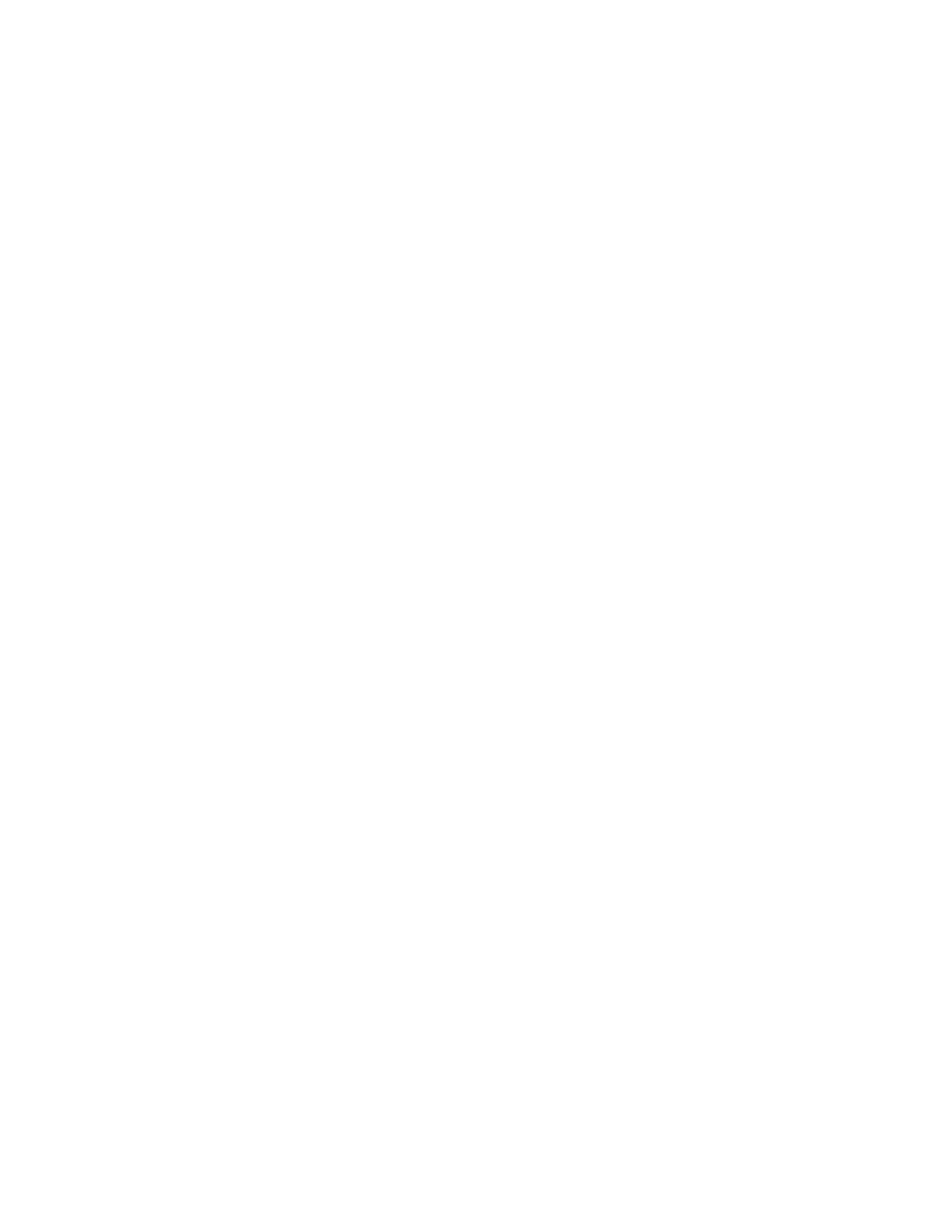
H e r r a m i e n t a s
79
3. Seleccione
Opciones
>
Notas del día
.
4. Desplácese hasta la nota que desea enviar y
Opciones
>
Enviar nota
>
Como
nota cal.
o
Como texto
5. Si seleccionó
Buscar
, ingrese el número del destinatario o pulse
OK
para
obtener un número del directorio y pulse
OK
.
Como nota cal.
Se envía la nota.
6. Si selecciona
Como texto
, seleccione
Agregar núm.
.
7. Ingrese el número del destinatario o pulse
Buscar
para obtener un número del
directorio y pulse
OK
.
8. Seleccione
Opciones
>
Enviar
.
Recibir notas
Cuando reciba una nota de agenda, su teléfono mostrará un aviso al efecto. Guarde la
nota en su agenda y programe una alarma para cualquier fecha y hora.
Ver notas
1. Cuando su teléfono muestra el aviso del recibo de la nota, seleccione
Mostrar
.
2. Desplácese para ver todo el mensaje, si es necesario.
Guardar las notas
Tras ver la nota de agenda, seleccione
Opciones
>
Guardar
.
Descartar notas
Tras ver la nota de agenda, seleccione
Opciones
>
Descartar
.
■ Memo de voz
Esta opción le permite grabar mensajes o sonidos realizados en su teléfono para
luego escucharlos. El tiempo total disponible es de sesenta segundos sin guardar
ningún recordatorio. La duración máxima de la grabación depende de la memoria
disponible. No se puede usar la grabadora si está usando VirginXtras.
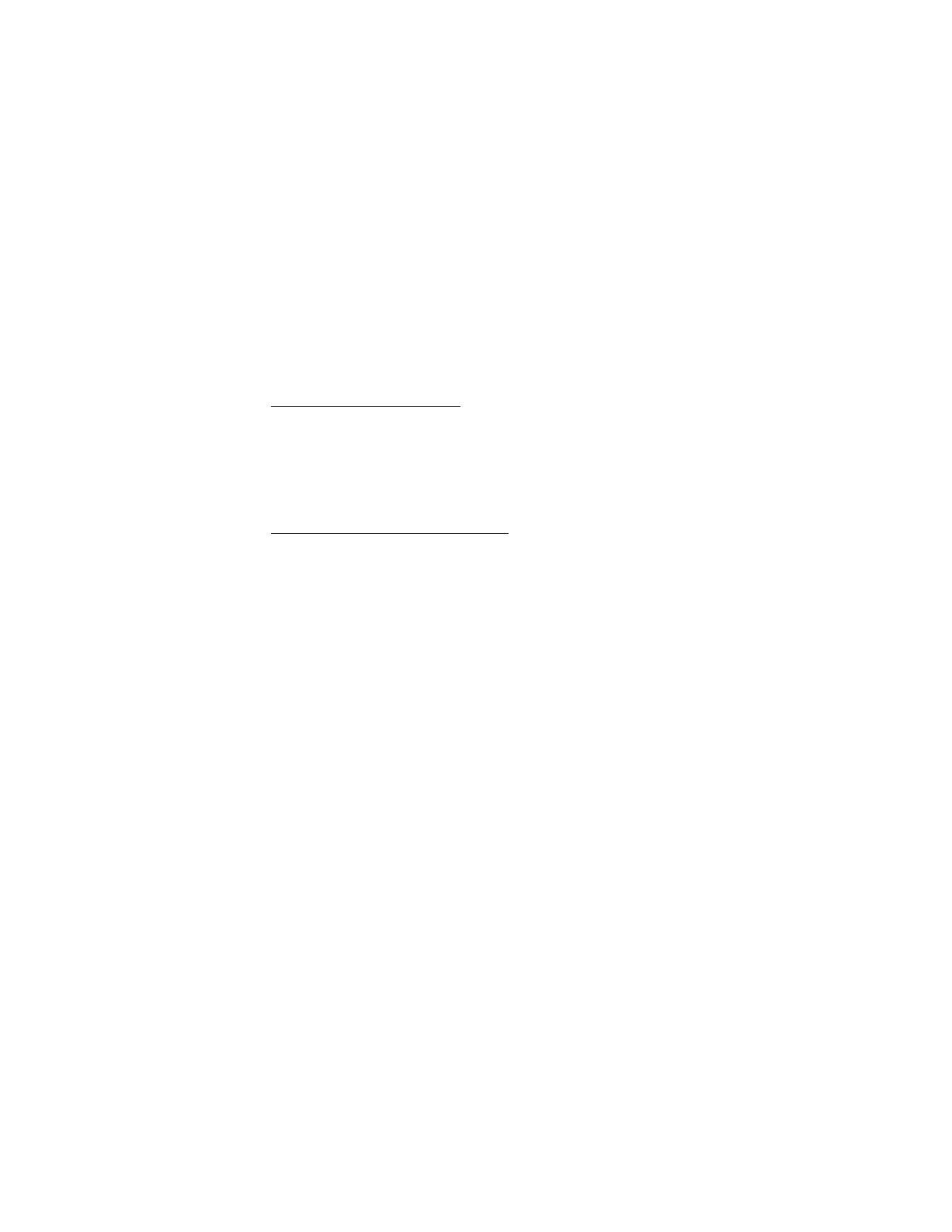
H e r r a m i e n t a s
80
Grabar un mensaje o sonido
1. En la pantalla de inicio, seleccione
Menú
>
Organizador
>
Grabador de voz
>
Grabar
.
2. Después del tono de inicio de la grabadora, inicie la grabación del mensaje o sonido.
3. Cuando termine de grabar, seleccione
Parar
.
4. Ingrese un nombre para la grabación y seleccione
OK
. La grabación es guardada
en la lista de grabación.
Opciones de la lista de grabaciones
1. Tras guardar una grabación y estando en la pantalla de inicio, seleccione
Menú
>
Organizador
>
Grabador de voz
>
Lista grabación
.
2. Desplácese por la lista para encontrar la grabación, luego seleccione
Opciones
y
una de las siguientes opciones:
Reproducir
: para escuchar la grabación utilizando el auricular.
Eliminar
: para borrar la grabación.
Editar título
: para cambiar el título de la grabación.
Agregar alarma
: para programar una alarma para la grabación.
■ Calculadora
La calculadora en su teléfono suma, resta, multiplica, divide, calcula el cuadrado y la
raíz cuadrada, cambia el signo del número ingresado y convierte los valores de divisas.
Esta calculadora tiene precisión limitada y es diseñada para procesos sencillos
de cálculo.
1. En la pantalla de inicio, seleccione
Menú
>
Organizador
>
Calculadora
.
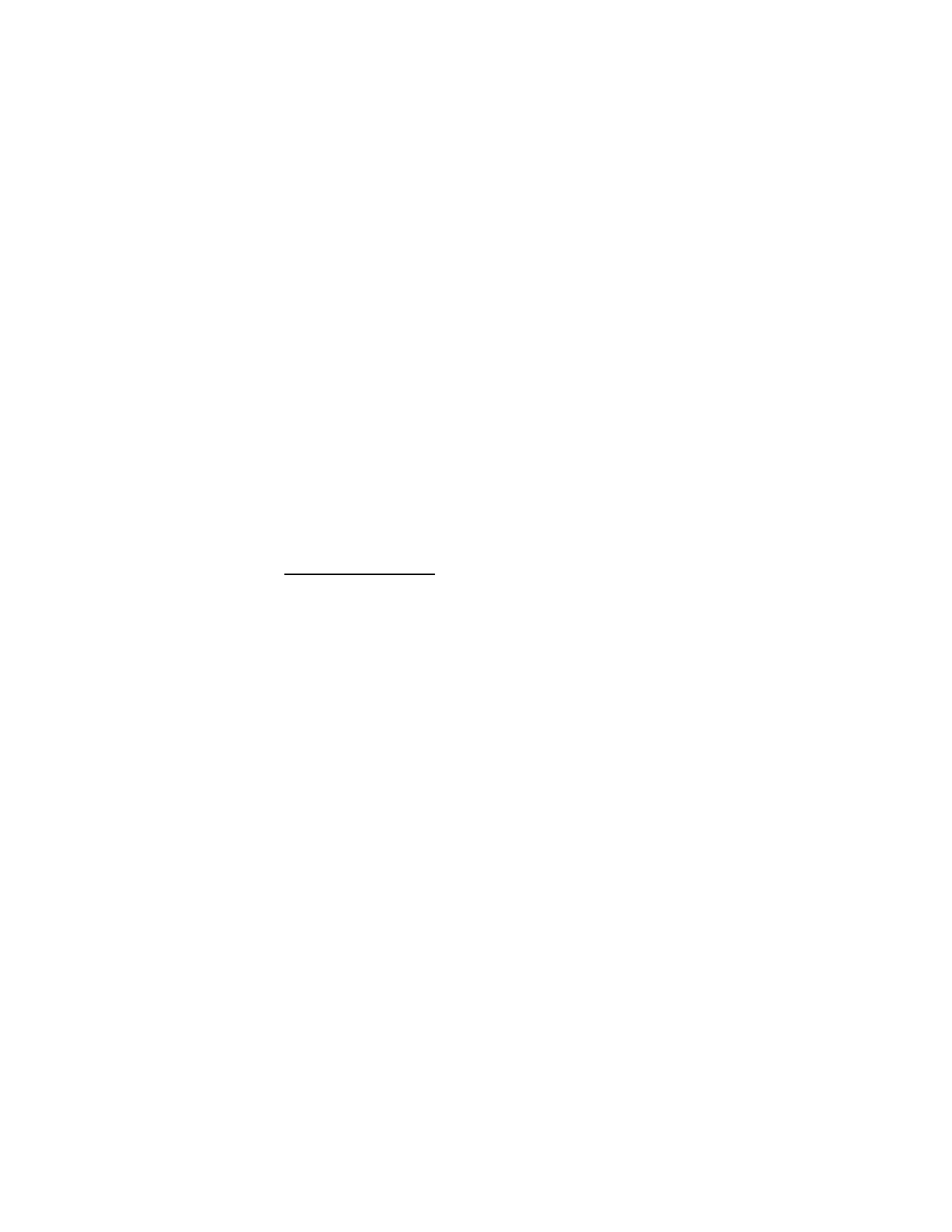
H e r r a m i e n t a s
81
2. Ingrese el número base de la operación.
Pulse # para ingresar un punto decimal, si es necesario.
Pulse la tecla * para desplazarse por los caracteres para sumar (+), restar (-),
multiplicar (*) y dividir (/). Haga una pausa breve para seleccionar el carácter
en pantalla.
3. Ingrese el segundo número de la operación.
4. Seleccione
Opciones
(resultado aparece resaltado).
Para calcular el cuadrado o la raíz cuadrada, seleccione
Opciones
>
Al cuadrado
o
Raíz
cuadrada
. Seleccione
Opciones
>
Cambiar signo
para cambiar el signo del resultado.
Convertidor de divisas
Puede convertir divisa extranjera a moneda o vice versa.
1. En la pantalla de inicio, ingrese una cifra de divisa para convertir.
2. Seleccione
Opciones
>
A nacional
o
A extranjera
.
A nacional
: convierte divisa extranjera en moneda local.
A extranjera
: convierte moneda local en divisa extranjera.
Si todavía no ha ingresado la tasa de cambio, se le pedirá que lo haga.
3. Ingrese la tasa de cambio (pulse # para insertar un decimal) y seleccione
OK
.
También puede editar la tasa de cambio en cualquier momento.
Cuando cambie la divisa base, deberá ingresar los nuevos cambios puesto que
todos los tipos de cambios ingresados anteriormente quedan programados a cero.
1. En la pantalla de inicio, seleccione
Menú
>
Organizador
>
Calculadora
>
Opciones
>
Tasa de cambio
>
Unidades extranjeras a nacionales
o
Unidades
nacionales a extranjeras
.
Unidades extranjeras a nacionales
: la cantidad de unidades domésticas necesaria
para cambiar una unidad de divisa extranjera.
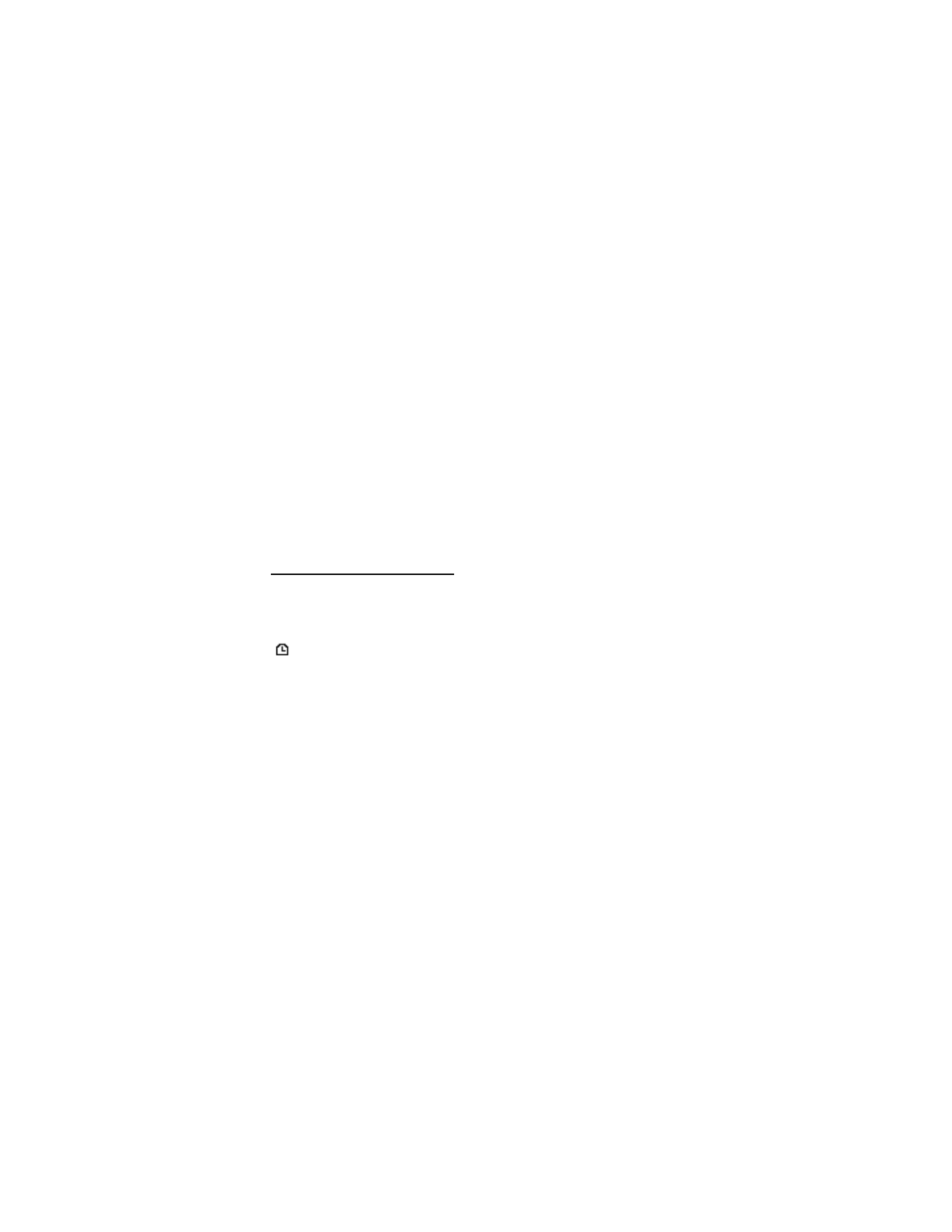
H e r r a m i e n t a s
82
Unidades nacionales a extranjeras
: la cantidad de unidades extranjeras necesaria
para cambiar una unidad de moneda local.
2. Ingrese la tasa de cambio y seleccione
OK
.
■ Temporizador
Puede ingresar una hora específica (hasta noventa y nueve horas y cincuenta y
nueve minutos). Cuando el tiempo vence su teléfono suena una alarma.
El temporizador sólo funciona cuando el teléfono está encendido. Cuando apague
el teléfono, el temporizador se desactivará.
Programar el temporizador
1. En la pantalla de inicio, seleccione
Menú
>
Organizador
>
Temporizador
.
2. Ingrese la hora (en el formato hh:mm) y
OK
.
3. Ingrese una nota para el temporizador y
OK
.
aparece en la pantalla de inicio cuando el temporizador está programado.
Cuando el tiempo vence, el teléfono suena una alarma y se encienden las luces. La
nota del temporizador aparece en la pantalla de inicio. Si está usando una función
del teléfono cuando suena la alarma, la nota del temporizador es mostrada cuando
regresa a la pantalla de inicio.
•
Pulse cualquier tecla mientras la alarma esté activa para detener el temporizador.
•
En la pantalla de inicio, seleccione
OK
para borrar la nota del temporizador.
•
Después de sesenta segundos la alarma para el temporizador se
detiene automáticamente.
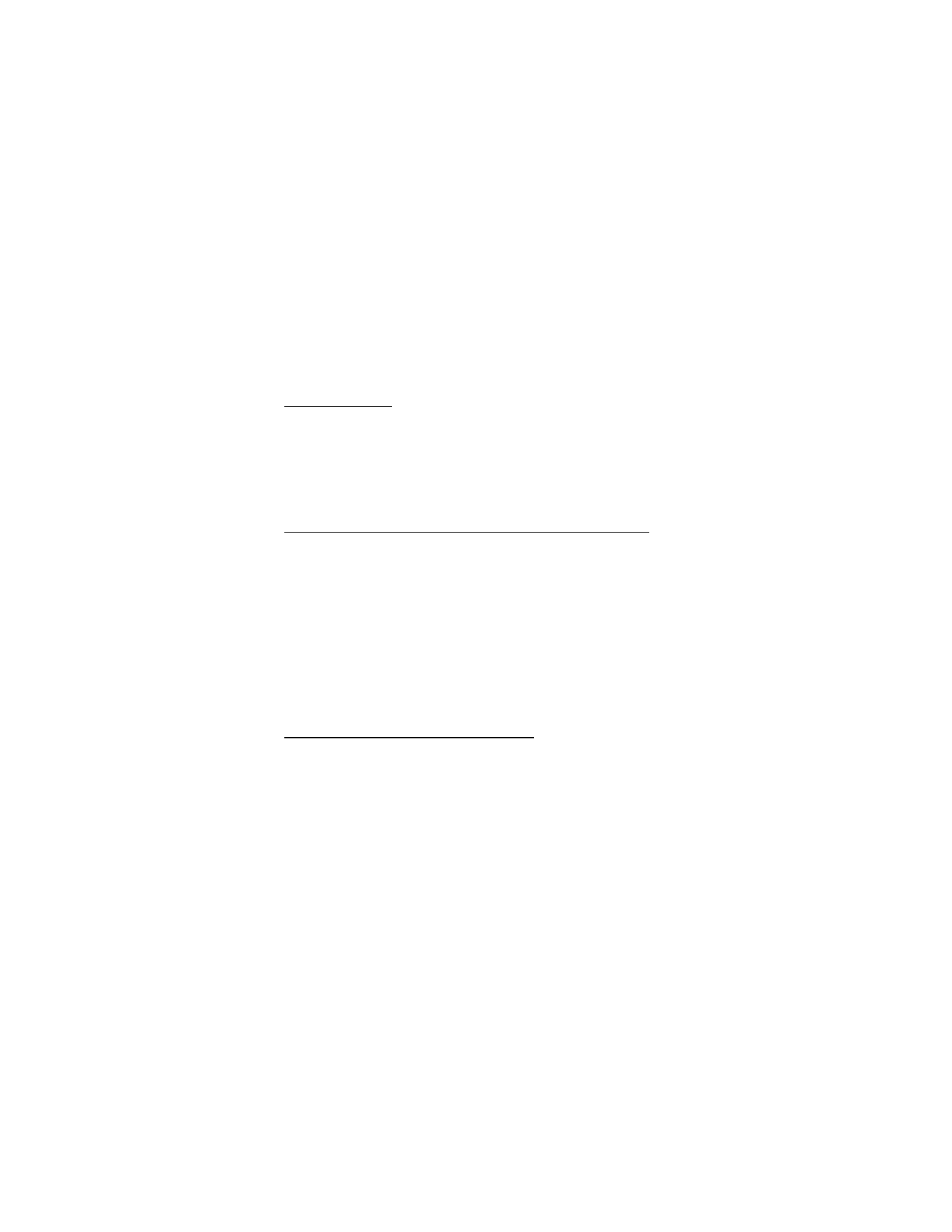
H e r r a m i e n t a s
83
Cambiar la hora
Después de programar el temporizador, podrá cambiar la hora.
1. En la pantalla de inicio, seleccione
Menú
>
Organizador
>
Temporizador
>
Cambiar hora
.
2. Ingrese la nueva hora y seleccione
OK
.
3. Puede dejar la nota como esta o ingresar una nueva y seleccionar
OK
.
Detener el temporizador antes de que suene la alarma
Después de programar el temporizador, puede detenerlo.
En la pantalla de inicio, seleccione
Menú
>
Organizador
>
Temporizador
>
Parar temporiz.
.
■ Cronómetro
Su teléfono tiene un cronómetro que se puede utilizar para llevar registro de la hora.
El cronómetro es mostrado en unidades de horas, minutos, segundos y fracciones
de segundo en el formato hh:mm:ss:s.
Si usa el cronómetro o lo deja funcionando en segundo plano, cuando está utilizando
otras funciones, consume la energía de la batería y reduce la vida útil de la batería.
Tiempo partido o medición de vuelta
Puede usar la función de tiempo partido para carreras de largos tramos o cuando
necesite controlar su paso.
1. En la pantalla de inicio, seleccione
Menú
>
Organizador
>
Cronómetro
>
Tiempo partido
o
Medic. vueltas
>
Iniciar
.
Tiempo partido
: puede usar la función de tiempo partido cuando necesita llevar
un ritmo, como en una carrera. Seleccione
Partir
para registrar el lapso de tiempo.
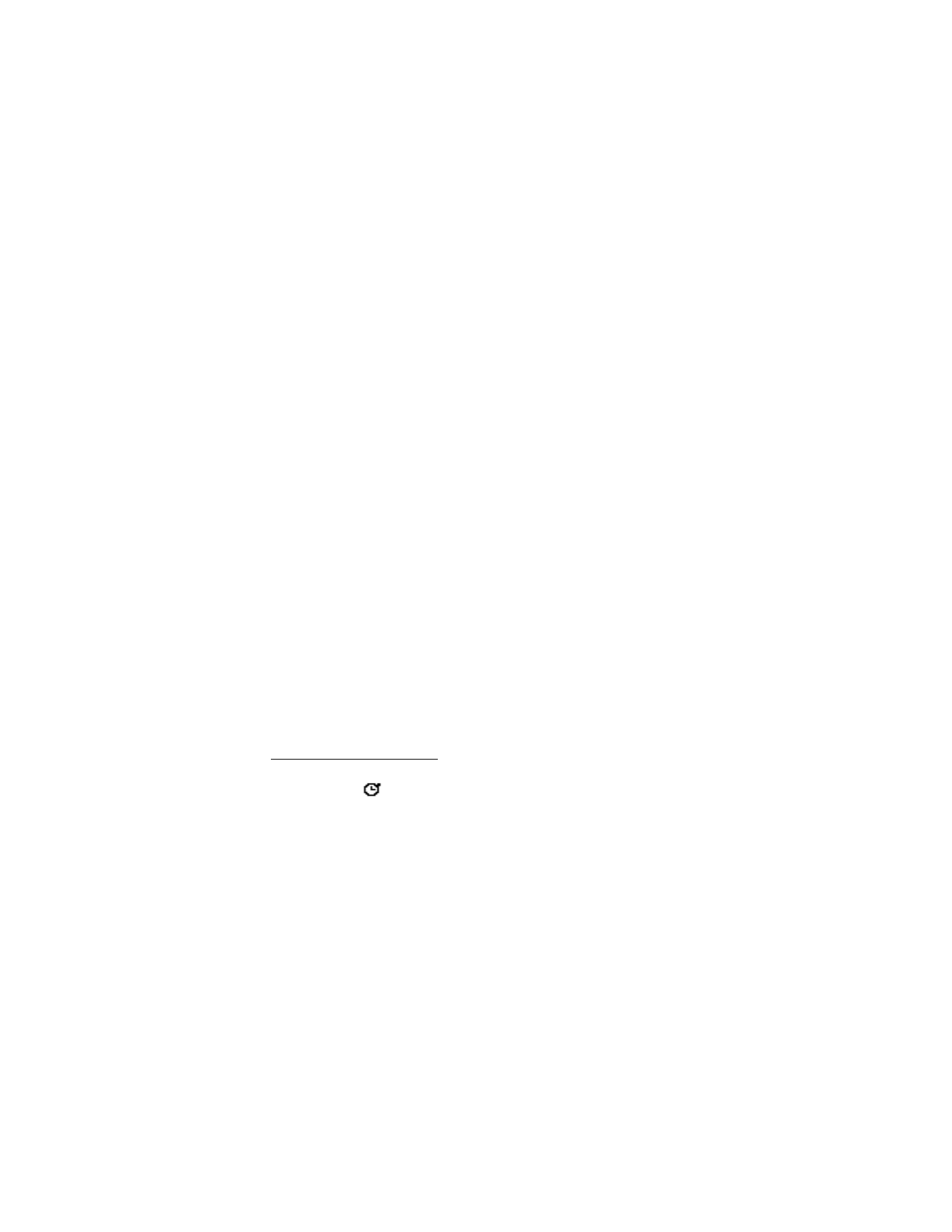
H e r r a m i e n t a s
84
El cronómetro continúa funcionando y el tiempo partido aparece debajo del
tiempo en progreso. Cada vez que seleccione
Partir
, el último tiempo medido
aparecerá al principio de la lista.
Medic. vueltas
: puede usar la función medición de vueltas cuando desea medir
cuánto tiempo le toma completar cada vuelta o ciclo. Seleccione
Vuelta
para
apuntar la medición de vuelta. El temporizador se detiene e inmediatamente
vuelve a ceros para la siguiente vuelta. El tiempo de vuelta aparece debajo del
tiempo en progreso. Cada vez que seleccione
Vuelta
, el nuevo tiempo medido
aparecerá al principio de la lista.
2. Seleccione
Parar
para terminar de medir y mostrar el tiempo total.
Guardar, ver o eliminar tiempos partidos o de vueltas
•
Para guardar un tiempo medido mientras el temporizador sigue marcando,
seleccione
Parar
>
Guardar
, ingrese un nombre para el tiempo medido y
seleccione
OK
. Si no ingresa un nombre, el tiempo total será usado como el
título predeterminado para la vuelta o tiempo partido.
•
Para ver el último tiempo medido, desde la pantalla de inicio, seleccione
Menú
>
Organizador
>
Cronómetro
>
Tiempo partido
o
Medic. vueltas
>
Mostrar última
.
•
Para ver los tiempos guardados, desde la pantalla de inicio, seleccione
Menú
>
Organizador
>
Cronómetro
>
Tiempo partido
o
Medic. vueltas
>
Ver tiempos
.
•
Para eliminar un tiempo guardado, desde
Cronómetro
, seleccione
Ver tiempos
>
Selec.
>
Eliminar
o seleccione
Eliminar horas
>
Uno a uno
o
Eliminar todas
.
Nota de funcionamiento
Si pulsa la tecla Finalizar y regresa a la pantalla de inicio, el reloj continúa funcionando
en segundo plano y
aparece en la esquina superior izquierda de la pantalla.
Para regresar al cronómetro, haga lo siguiente:
1. En la pantalla de inicio, seleccione
Menú
>
Organizador
>
Cronómetro
>
Continuar
.
2. Para detener el reloj, seleccione
Parar
.
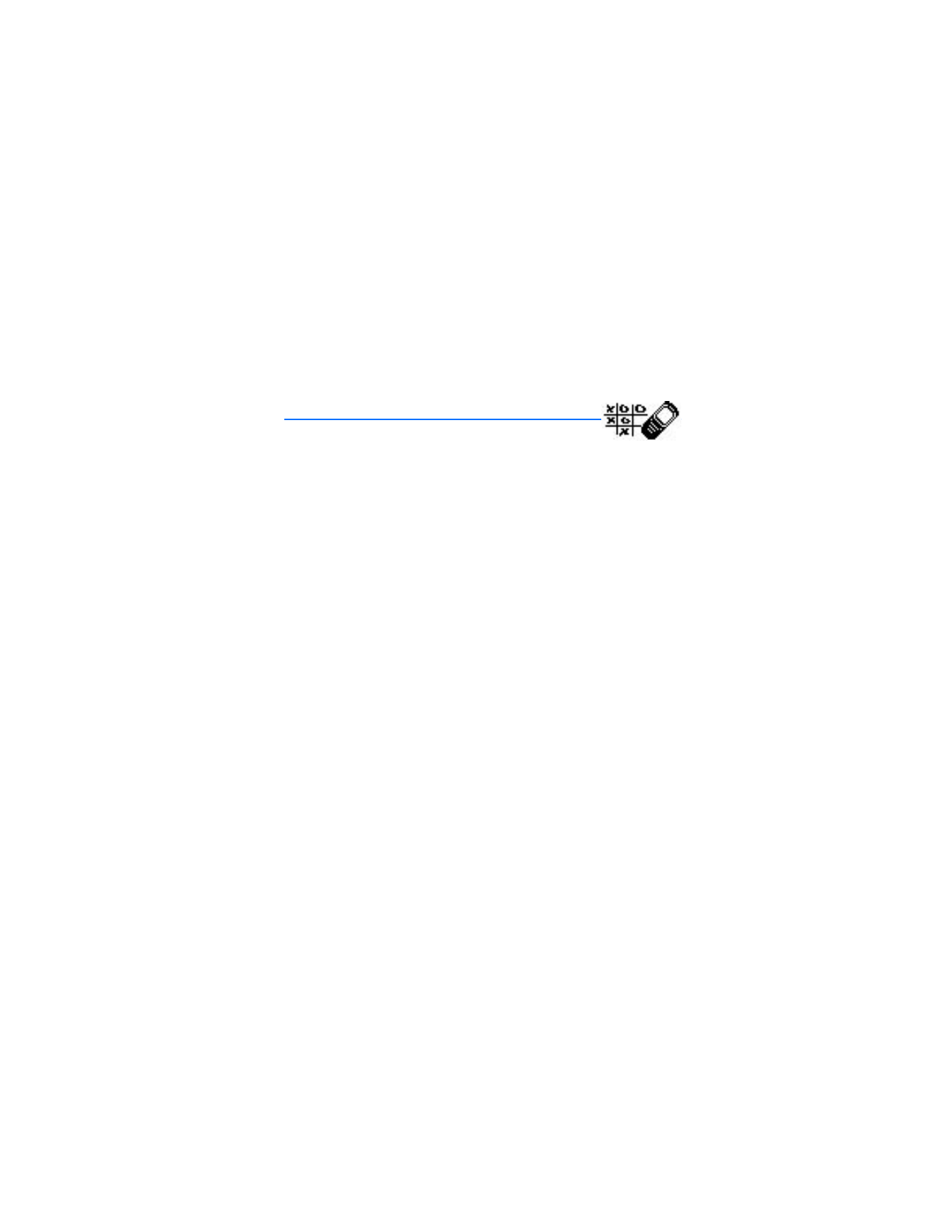
J u e g o s
85